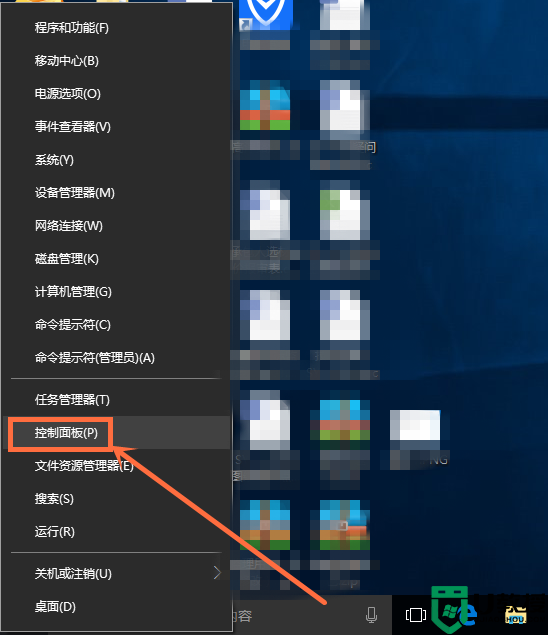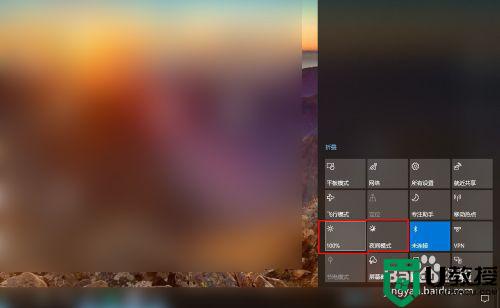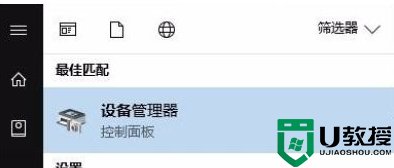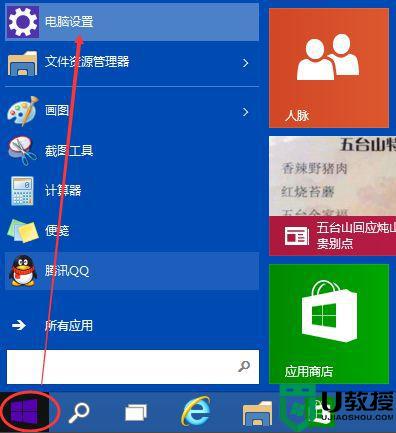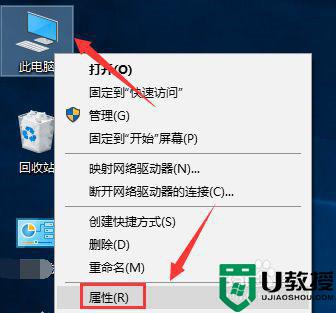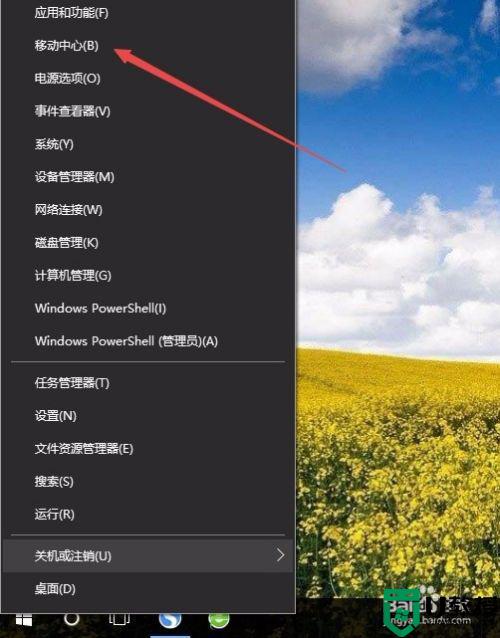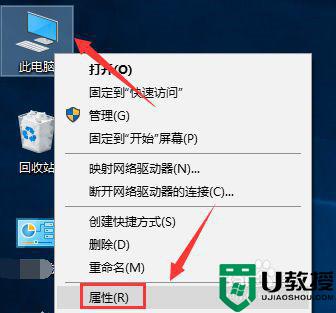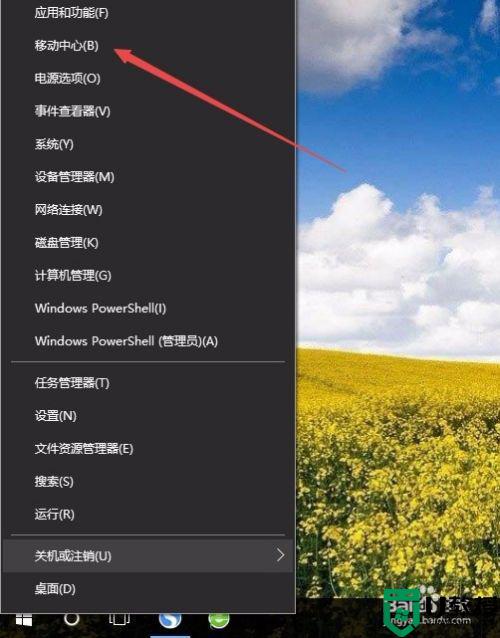win10设置屏幕亮度无反应怎么办 win10调屏幕亮度没反应修复方法
时间:2022-11-11作者:xinxin
在日常操作win10原版电脑的过程中,屏幕的画面往往会受到外界光线的影响,从而导致观看起来不是很舒适,这时有些用户会通过win10系统亮度功能来进行调整,可是无论怎么调整都没反应,对此win10设置屏幕亮度无反应怎么办呢?今天小编就来告诉大家win10调屏幕亮度没反应修复方法。
推荐下载:深度技术win10下载
具体方法:
1、开机后点击开始,输入【设备管理器】。如图所示:
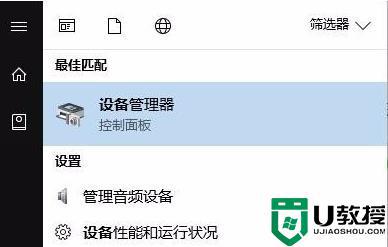
2、进入【设备管理器】后,点击【显示适配器】。如图所示:
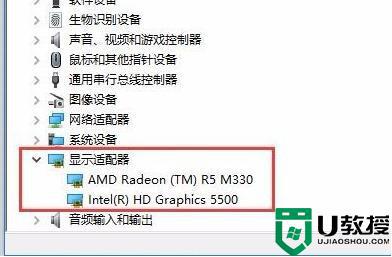
3、选中Intel(R) HD Graphics 5500,右击【选中更新驱动程序】。如图所示:
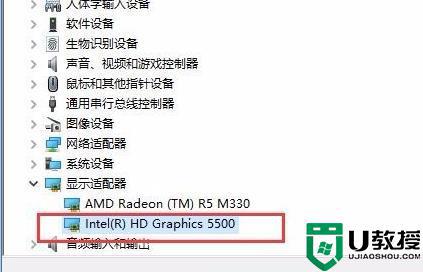
4、选择【浏览我的计算机以查找驱动程序软件】。如图所示:
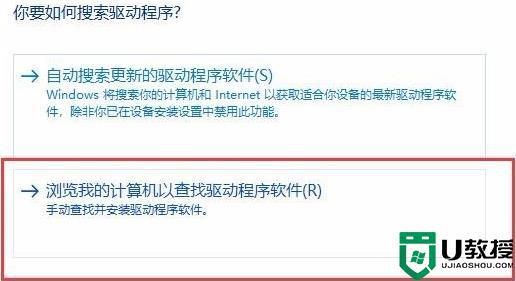
5、选择【让我从计算机上的可用驱动程序列表中选取】。如图所示:
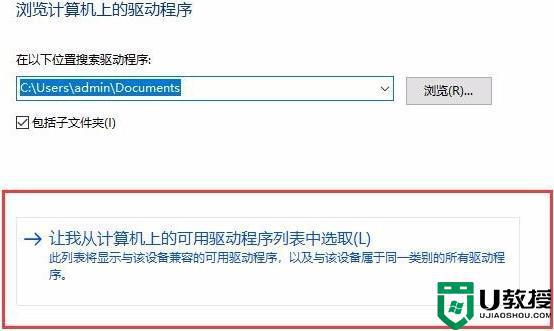
6、选择最新的一个驱动程序,点击下一步就可以啦。如图所示:
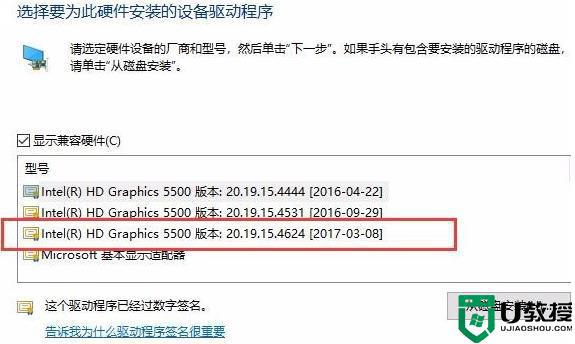
上述就是小编给大家分享的win10调屏幕亮度没反应修复方法了,有遇到相同问题的用户可参考本文中介绍的步骤来进行修复,希望能够对大家有所帮助。